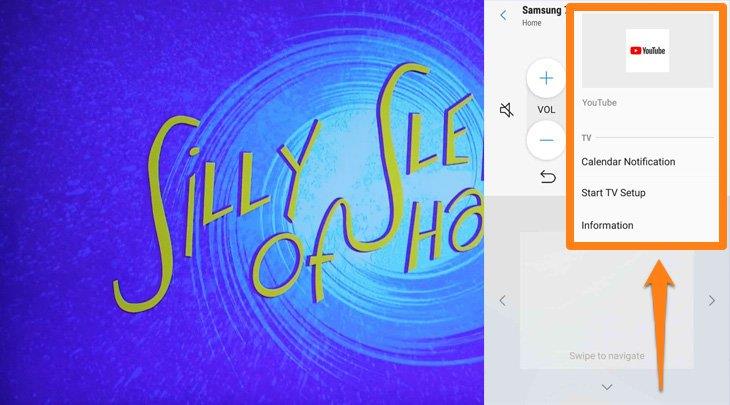Ứng dụng SmartThings trên TV Samsung
Đăng bởi: Minh Phạm
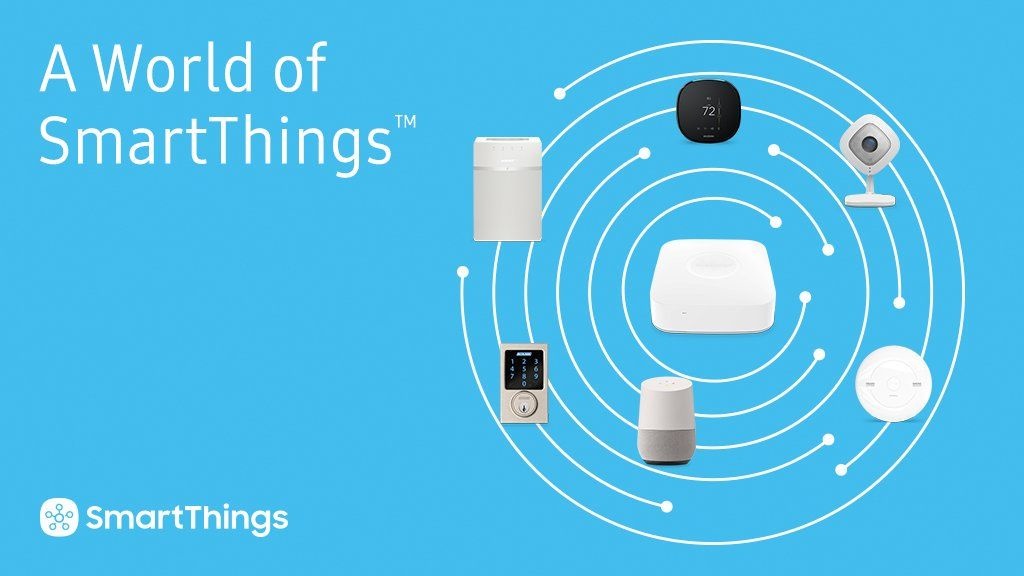
Samsung SmartThings là một hệ sinh thái nhà thông minh sở hữu bởi Samsung. SmartThings không phải là một thiết bị mà là một cái tên mà Samsung sử dụng cho các sản phẩm. Có thể hiểu rằng đây là một bộ tiêu chuẩn đảm bảo tất cả các thiết bị có thể giao tiếp với nhau. Đó cũng là tên của ứng dụng được sử dụng để kiểm soát tất cả các thiết bị và sản phẩm thông minh trong nhà của bạn.
Lợi ích của SmartThings
- Điều khiển được TV Samsung ngay với chiếc điện thoại trên tay mà không cần tìm remote.
- Thao tác nhanh chóng, tiết kiệm thời gian.
- Có thể điều khiển thêm nhiều thiết bị tương thích khác ngoài TV.
Cách tải và thiết lập ứng dụng SmartThings
Bước 1: Bạn có thể tìm theo tên của ứng dụng là "SmartThings" trong kho ứng dụng, bạn chọn vào mục "INSTALL" để cài đặt ứng dụng.
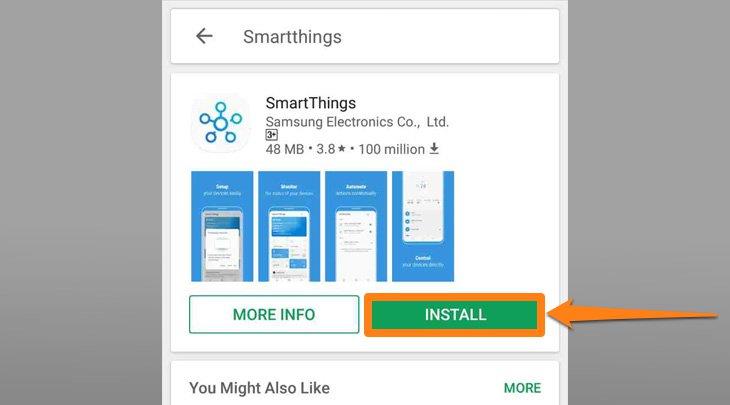
Bước 2: Sau khi cài đặt, bạn truy cập ứng dụng và điền thông tin tài khoản (1) sau đó chọn "SIGN IN" (2).
Lưu ý: nếu chưa có sẵn tài khoản Samsung, bạn có thể tham khảo cách đăng ký tài khoản Samsung qua bài viết sau: Cách tạo tài khoản Samsung Account trên Smart tivi Samsung 2019.
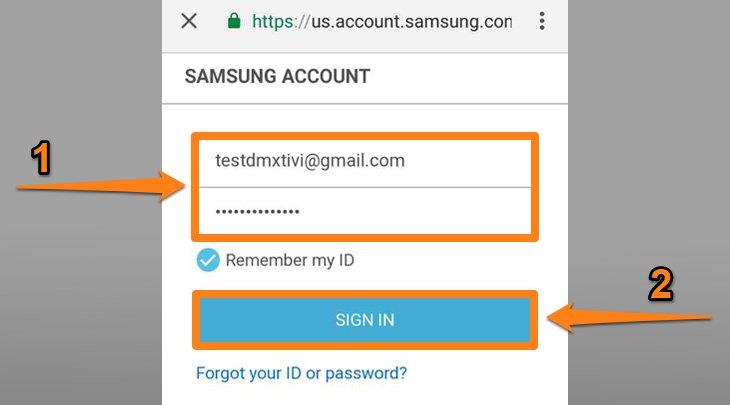
Bước 3: Bạn chọn tích vào "Ô vuông" (1) để đồng ý điều khoản sử dụng sau đó chọn "Start" (2) để bắt đầu sử dụng ứng dụng.
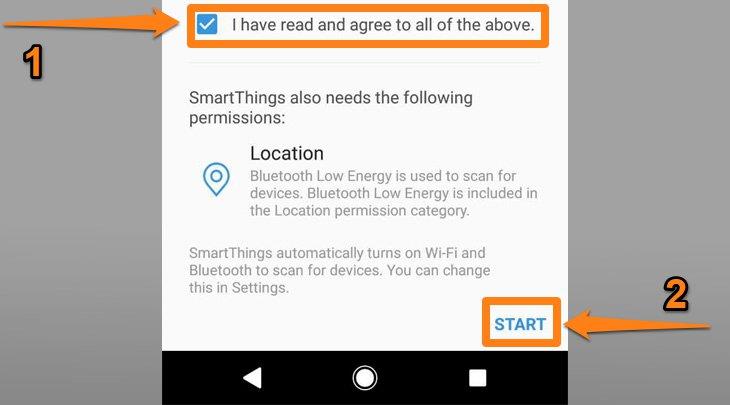
Cách sử dụng ứng dụng SmartThings
Hướng dẫn nhanh:
1 - Chọn thiết bị sẽ kết nối với điện thoại.
2 - Chọn vị trí cho tivi.
3 - Nhập mã pin hiển thị trên tivi lên điện thoại.
Bước 1: Mở ứng dụng SmartThings.
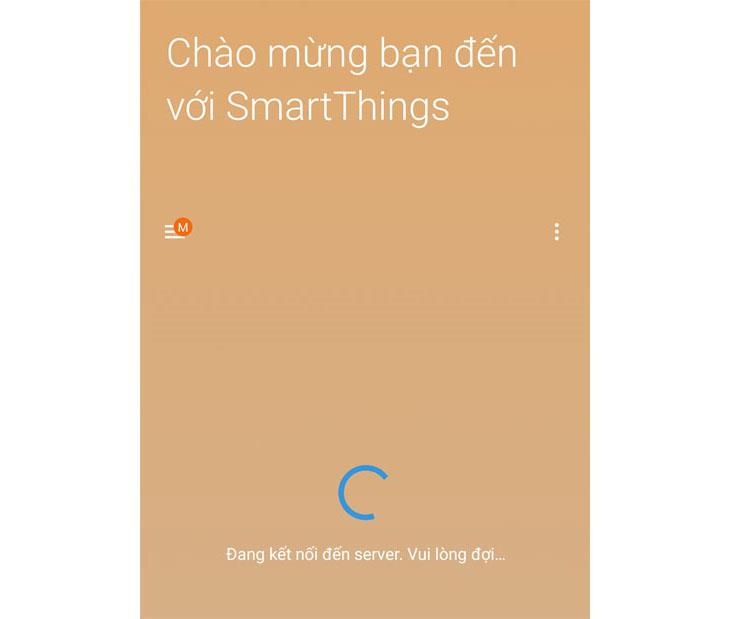
Bước 2: Chọn thiết bị sẽ kết nối.
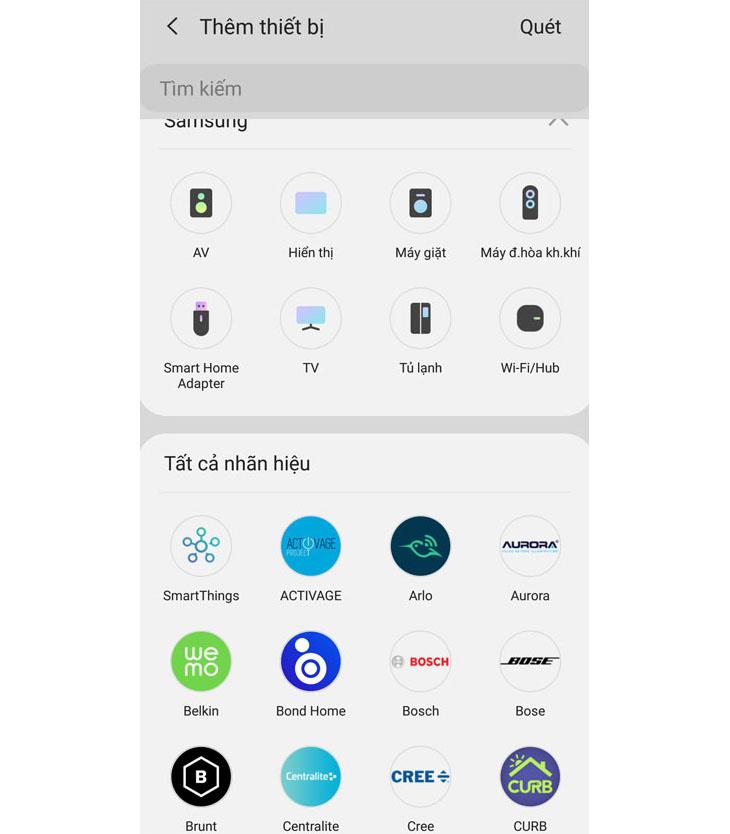
Bước 3: Chọn "Bắt đầu" để ghép nối tivi.
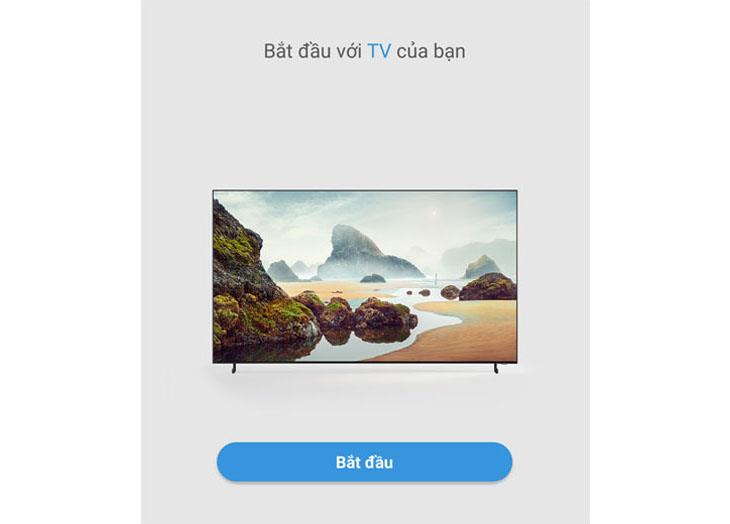
Bước 4: Chọn vị trí cho tivi của bạn.
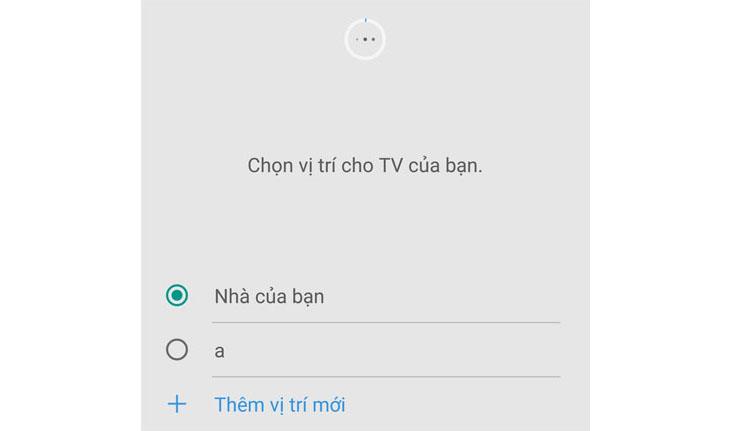
Bước 5: Chọn phòng trong nhà.
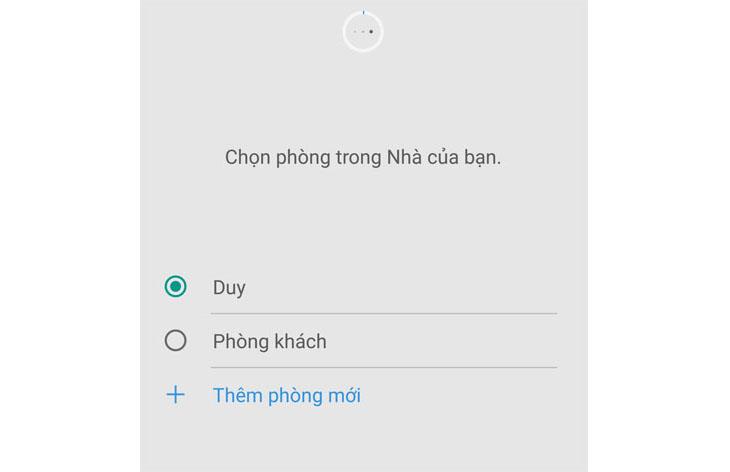
Bước 6: Đợi một chút để tivi kết nối với điện thoại.
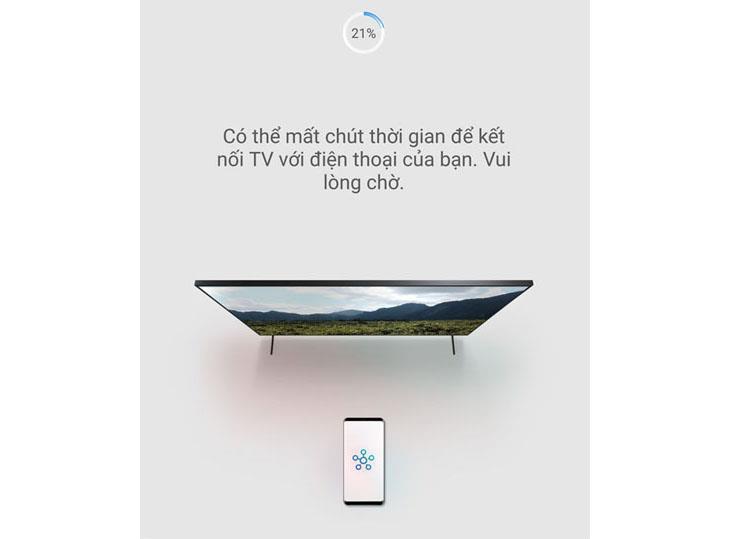
Bước 7: Mã pin hiển thị trên tivi.
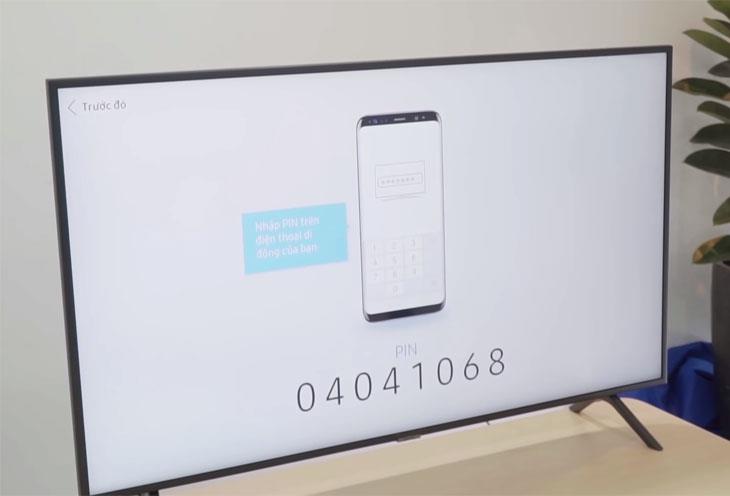
Bước 8: Tiến hành nhập mã pin hiển thị trên tivi lên điện thoại.
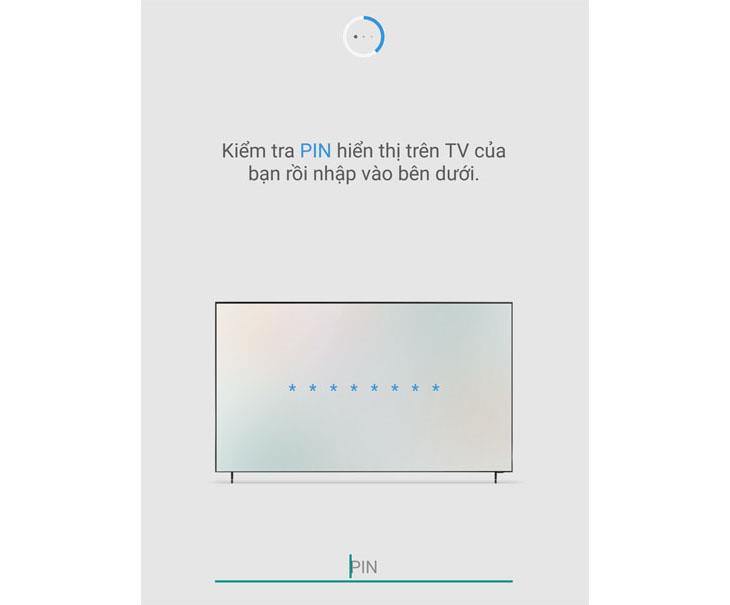
Sau khi kết nối xong giao diện chính của bộ điều khiển tivi với đầy đủ các nút như nguồn, home, phím điều hướng, tăng giảm âm lượng, chuyển kênh,... trên ứng dụng SmartThings.
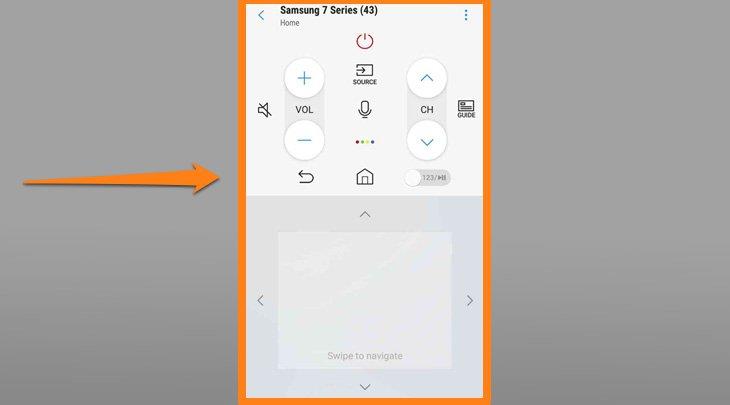
Bộ điều khiển này có thể sử dụng ngay với chiếc tivi bạn đã kết nối.
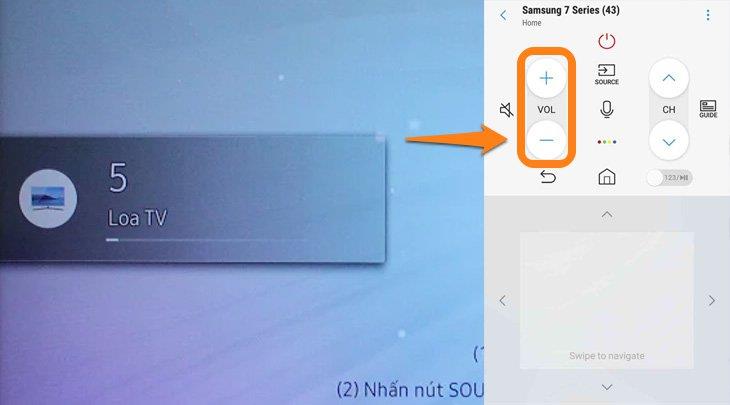
Bạn có thể chọn vào mục "123/" thay bộ phím điều hướng bằng các phím số để chọn kênh hoặc điều khiển âm nhạc nhanh chóng.
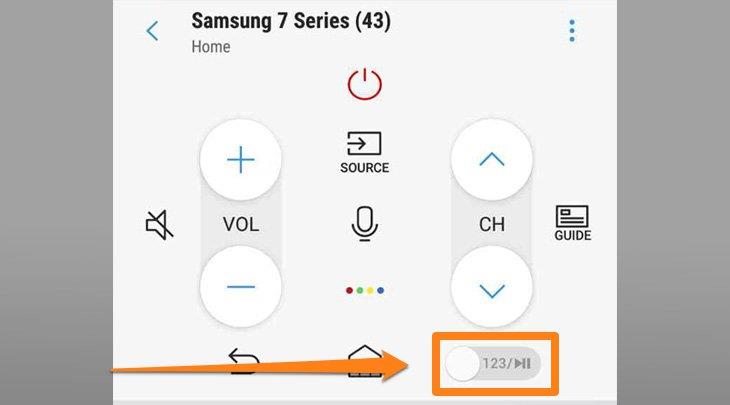
Giao diện bộ điều khiển tivi với các phím số.
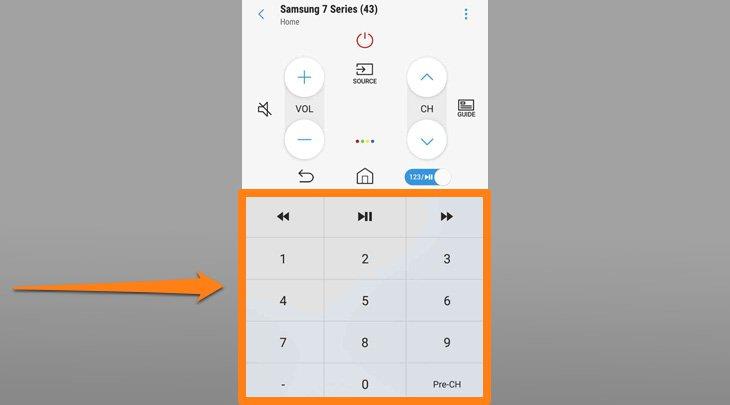
Nút "Ba chấm dọc" ở góc trái phía trên sẽ hiển thị thông tin đầy đủ của ứng dụng bạn đang sử dụng trên tivi.
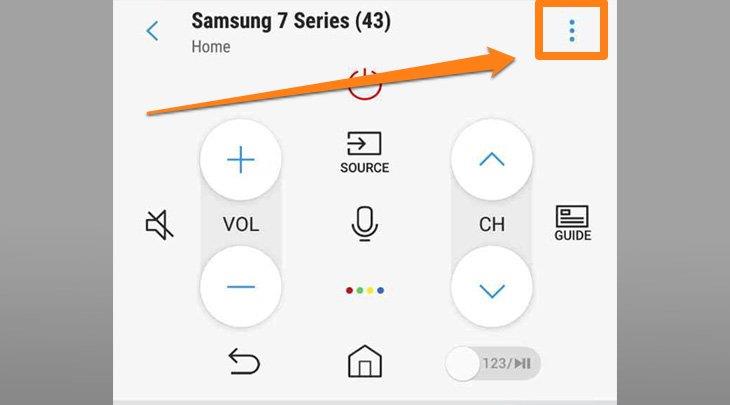
Thông tin của ứng dụng đang được sử dụng trên tivi.